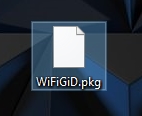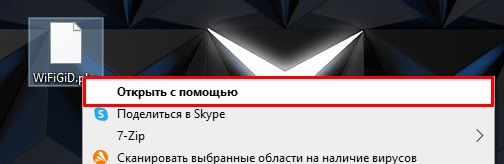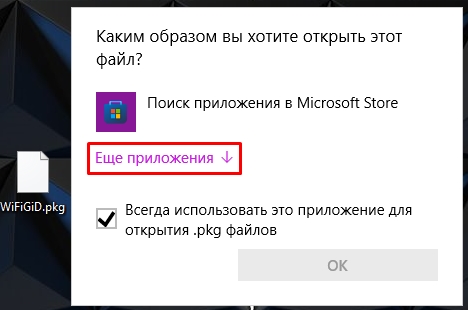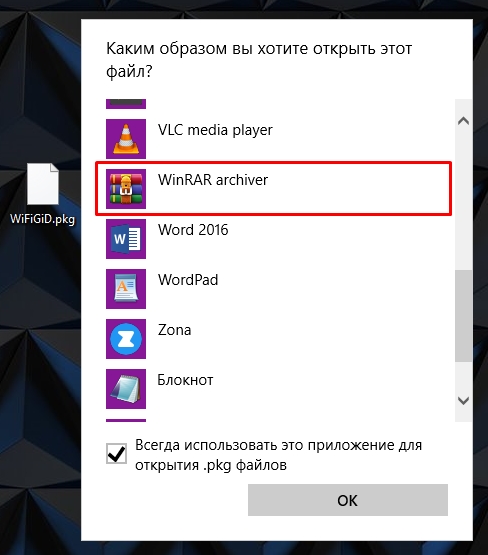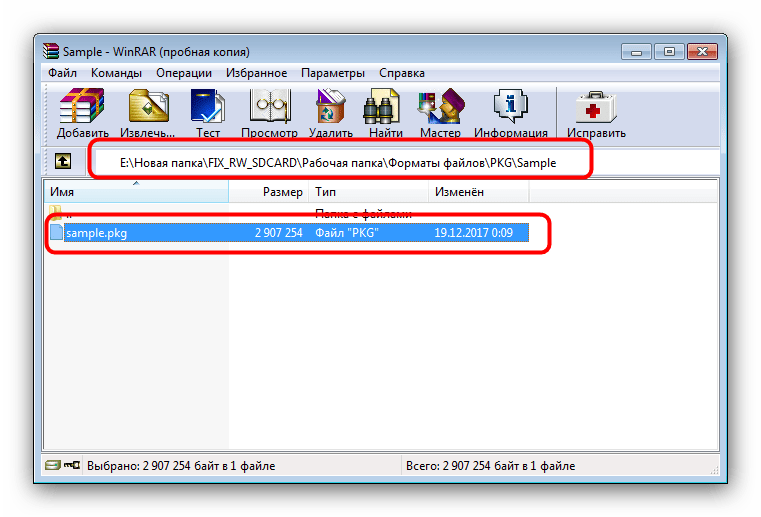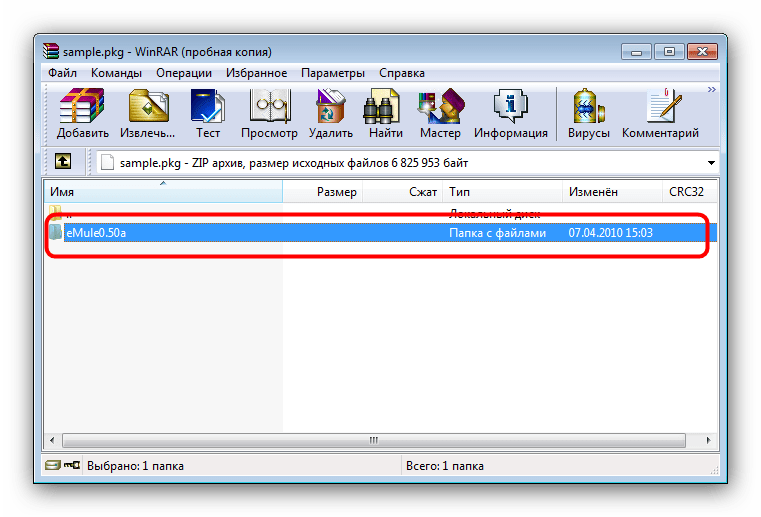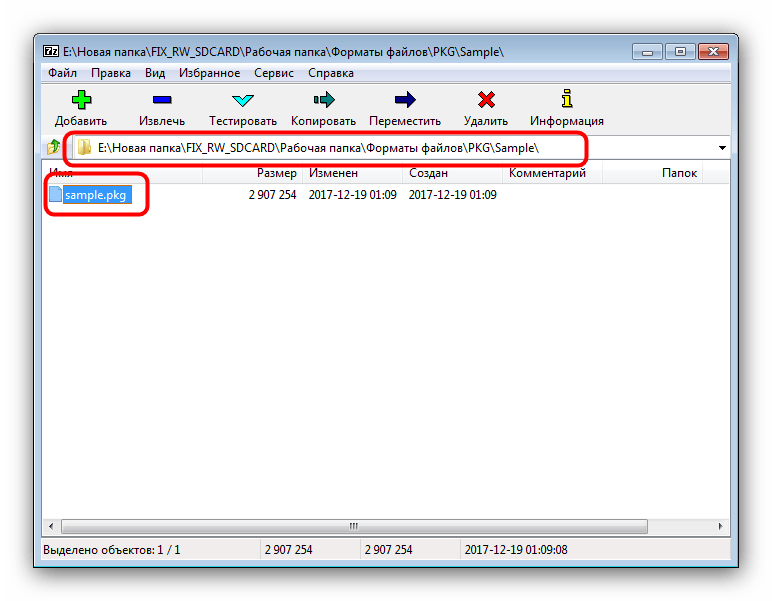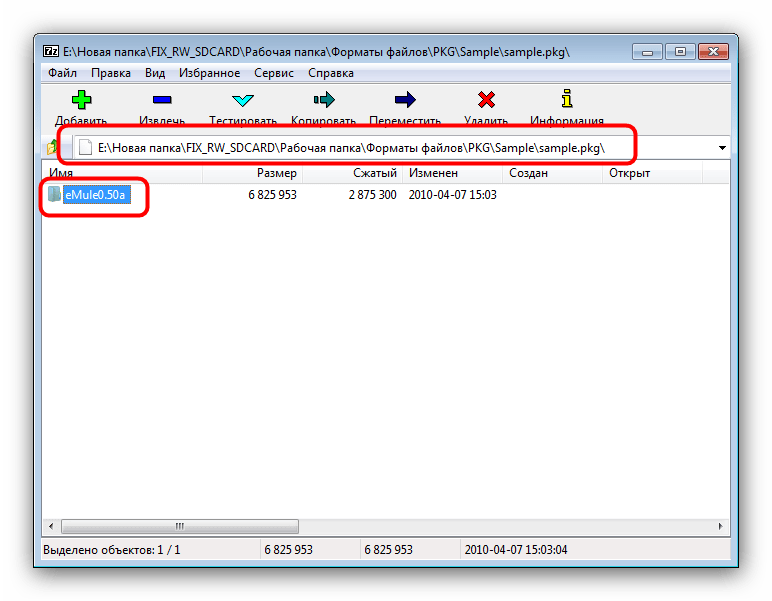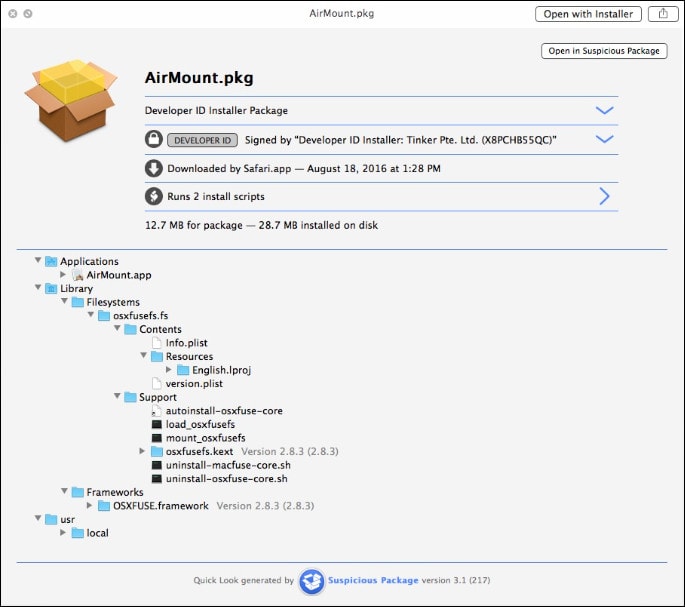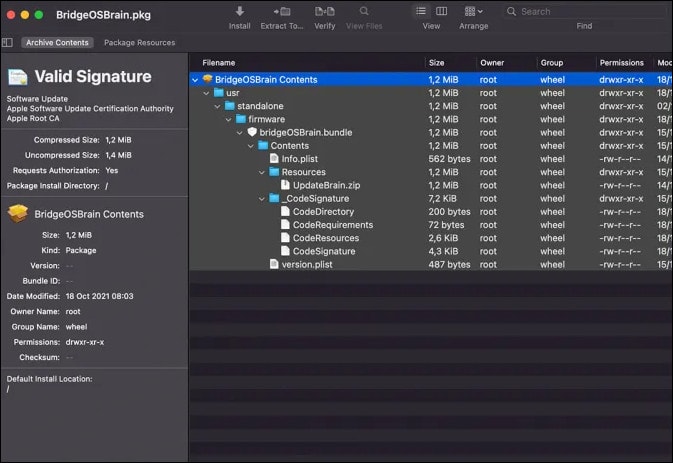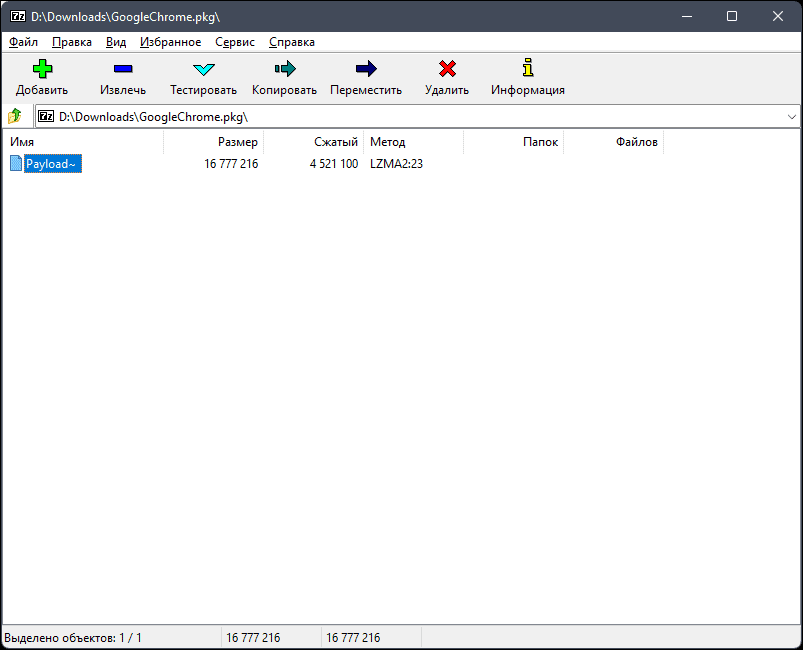ВОПРОС! Здравствуйте! У меня на ПК есть несколько файлов с расширением PKG. Подскажите пожалуйста, чем и как их можно открыть в Windows 10. Заранее спасибо.
БЫСТРЫЙ ОТВЕТ! PKG – это специальный архив, который может содержать в себе установочные файлы или другие типы данных. Чаще всего используется в iOS, macOS или системе PlayStation. Как и любой архив может содержать в себе почти все что угодно. В операционной системе Windows любой версии (7, 8, 10, 11 и т.д.) может быть открыт стандартным архиватором WinRAR или 7-ZIP. Если вам нужно установить какое-то программное обеспечение, то сначала распаковываем архив, а уже потом используем все внутренние файлы для установки.
О том, как пользоваться программами WinRAR или 7-ZIP – я расскажу в статье ниже.
Содержание
- Способ 1: WinRAR
- Способ 2: 7-Zip
- Задать вопрос автору статьи
Способ 1: WinRAR
WinRAR может открыть файл расширения PKG на любой версии Windows. Для начала вам нужно скачать саму программу, а потом установить её к себе на операционную систему.
Скачать WinRAR
- Нажимаем правой кнопкой по файлу PKG.
- В контекстном меню выбираем команду «Открыть с помощью».
- Жмем по ссылке «Еще приложения».
- Находим «WinRAR archiver» выбираем его, нажав ЛКМ и далее жмем «ОК».
- Далее вы увидите то, что находится в архиве.
Второй способ – это открыть саму программу WinRAR. Её можно найти через поиск Windows. Далее просто зажать файл и перетащить его в область программы. После этого PKG автоматически откроется.
Способ 2: 7-Zip
7-ZIP – это еще один популярный и полностью бесплатный архиватор, с помощью которого можно спокойно открыть любые файлы PKG. Все делается аналогично, как и в прошлом способе. Перед использованием программы её нужно скачать и установить к себе на компьютер.
Скачать 7-Zip
Распаковывается архив аналогичным образом. Если вы не найдете в списке программ 7-ZIP, пролистываем в самый низ и жмем по ссылке «Найти другие приложения на этом компьютере». В «Program Files» найдите папку «7-Zip» и в ней запускаем «7zG». Соседний «7zFM» – используется для создания архивов, а не распаковки.
Еще один момент – если вы откроете просто программы 7-ZIP, то перетащить файл и открыть его не получится. Так как у программы есть два модуля, о которых я и говорил выше. Проще всего сделать через ПКМ и контекстное меню «Открыть с помощью». 7-ZIP хоть и бесплатная, но немного медленнее чем WinRAR при работе с большими архивами.
На этом все, дорогие и любимые наши читатели. Если у вас еще остались какие-то нерешенные вопросы – пишите в комментариях, и я или кто-то из нашей команды, вам поможет. Напомню, что вы также можете оставлять там свои дополнения или конструктивную критику. Всем добра и берегите себя!
Содержание
- Варианты открытия PKG
- Способ 1: WinRAR
- Способ 2: 7-Zip
- Заключение
- Вопросы и ответы
Расширение PKG может принадлежать разным типам файлов, отчего у пользователей часто возникает вопрос – как и чем их открывать? В статье ниже мы постараемся дать на него ответ.
Строго говоря, большинство PKG-файлов представляют собой архивы с очень разными типами данных внутри. Этим рассматриваемый формат подобен PAK, способы открытия которого мы уже рассматривали.
Читайте также: Открываем файлы PAK
Архивы PKG могут относиться к компонентам установочных пакетов операционных систем от Apple, упакованным ресурсам некоторых видеоигр, а также контентом, загруженным из PlayStation Store или сжатому макету 3D-модели, созданному в продуктах Parametric Technology. Так или иначе, с открытием подобных файлов способен справиться мощный архиватор.
Способ 1: WinRAR
Популярный архиватор от Евгения Рошала поддерживает множество форматов сжатых данных, в числе которых есть и PKG.
Скачать WinRAR
- Откройте программу и воспользуйтесь встроенным файловым менеджером, чтобы добраться к целевому документу. Проделав это, дважды кликните ЛКМ по PKG, который хотите открыть.
- Содержимое файла будет открыто для просмотра.
Некоторые специфичные варианты PKG-файлов ВинРАР открыть неспособен, поэтому если возникли затруднения, переходите к следующему способу.
Способ 2: 7-Zip
Свободная утилита для работы с архивами 7-Зип может открывать практически любые архивные форматы, в том числе и неподдерживаемые другими архиваторами, потому хорошо подходит для нашей сегодняшней задачи.
Скачать 7-Zip
- После запуска архиватора используйте окно просмотра файлов для перехода к местоположению PKG-файла и откройте его, дважды щёлкнув по нему мышкой.
- Содержимое архива будет открыто для просмотра.
Конкретных недостатков в использовании 7-Zip для открытия PKG-файлов найти не удалось, потому данную программу мы и рекомендуем использовать для решения поставленной задачи.
Заключение
В качестве итогов хотим отметить, что большинство PKG-файлов, с которыми может столкнуться пользователь Windows, представляют собой либо установочные пакеты macOS X, либо зашифрованные архивы PlayStation Store, причём последние открыть на компьютере невозможно.
Еще статьи по данной теме:
Помогла ли Вам статья?
При скачивании разных файлов или установщиков программ пользователи могут заметить наличие неизвестного элемента формата PKG, открытие которого часто не поддерживается стандартными средствами, а также не настроена ассоциация для подходящих программ. Из-за этого возникает необходимость узнать, что представляет собой данный объект и как открыть файл в формате PKG на компьютере или мобильном устройстве. Я предлагаю разобраться с этой темой, но сначала вкратце остановиться на предназначении самого формата.
Содержание
- Предназначение и использование формата PKG
- Установщик и архиваторы в MacOS
- Архиваторы в Windows
- Архиваторы для мобильных устройств
- Онлайн-сервисы
Существует несколько распространенных направлений, для которых создаются и архивируются файлы формата PKG. Обычно в них содержится много дополнительных папок и файлов, принимающих участие в установке программного обеспечения. Я выделил самые основные, чтобы вы примерно понимали, какой именно файл PKG находится на вашем устройстве и как его использовать.
- Пакет приложения для MacOS. Самый распространенный вариант, для которого и создаются пакеты PKG. Если вы найдете такой файл на своем устройстве с MacOS, его можно будет просто запустить через стандартный установщик и проверить, какая программа находится внутри.
- Архив из PlayStation Store. Некоторые фильмы, приложения и обновления для приставок PlayStation разных поколений запакованы в архив формата PKG. Они используются в связке с другими компонентами инсталляции и запускаются непосредственно на самой консоли. На других устройствах открыть такой файл можно исключительно для просмотра его содержимого.
- Архив программы или игры. Очень редко файл, имеющий расширение PKG, можно обнаружить в корневом каталоге инсталлятора какого-то приложения для Windows или в папке уже установленной программы. Только единичные разработчики используют подобные архивы, чтобы запаковать необходимые для установки файлы или нужные для использования в ПО компоненты. Архив будет распакован автоматически при стандартной установке связанного приложения, а посмотреть его содержимое можно только через архиваторы или онлайн-сервис.
PKG может встречаться и в других вариантах, особенно если речь идет о непопулярных дистрибутивах Linux и узконаправленных программах. Обычный пользователь редко сталкивается с такими архивами, а если и столкнется, то без соответствующего ПО или установленной ОС не сможет его распаковать или инсталлировать.
Установщик и архиваторы в MacOS
Обладатели устройств от Apple, работающих под управлением MacOS, могут просто выбрать архив PKG через файловый менеджер, чтобы открыть его содержимое и найти кнопку для установки через стандартный инсталлятор приложений. Если в пакете действительно содержится какой-то софт или игра, вы увидите стандартное окно установки, сможете выбрать место для распаковки файлов, а по завершении запустить полученное приложение, разбираясь, для чего оно предназначено.
Поддерживается и установка через «Терминал», что актуально исключительно для опытных пользователей, заинтересованных в масштабном развертывании приложений в режиме удаленного доступа. Если вы относитесь к таким, то запустите консоль любым удобным для вас методом и впишите команду installer -pkg /.pkg -target / и активируйте ее.
Если на MacOS у вас не удалось установить файл формата PKG, а на экране появилось сообщение об ошибке или информация, что данный тип файла не поддерживается, можно только просмотреть его содержимое через архив. Самым популярным и эффективным приложением будет Pacifist, которое вы можете скачать с официального сайта и установить на свое устройство.
Работа с ним выглядит как со стандартным архиватором: вам нужно только найти файл в каталоге и подтвердить переход к его просмотру. Содержимое можно будет изменять, копировать или извлекать, если это нужно для каких-то ваших целей.
Архиваторы в Windows
Сторонние архиваторы для Windows 7, 10 или 11 — единственные программы, при помощи которых можно открыть файл формата PKG и посмотреть его содержимое. Я не учитываю ситуацию, когда архив является частью какого-то специфического софта и открывается непосредственно в нем, поскольку такие ситуации практически не встречаются. Думаю, что не нужно рассказывать о том, что взаимодействие с архиваторами в Виндовс — процесс простой и понятен каждому, ведь он практически полностью аналогичен работе с «Проводником». Поэтому я предлагаю сразу перейти к статье про лучшие архиваторы, из которых вы точно выберите подходящий для себя (все они поддерживают открытие рассматриваемого формата для просмотра).
Архиваторы для мобильных устройств
На мобильных устройствах под управлением Android или iOS установка файлов формата PKG не производится, поскольку он не поддерживается инсталляторами и в такие архивы никогда не запаковывают приложения. Единственное, что можно сделать, — использовать любой из архиваторов, чтобы просто посмотреть содержимое пакета или вытащить из него несколько нужных файлов, если это будет необходимо. Выбор архиватора зависит исключительно от вас, но я представлю ссылки на три самых популярных:
Скачать WinRAR через Google Play Маркет
Скачать Zip & RAR File Extractor через App Store
Скачать iZip через Google Play Маркет / App Store
Использование каждого архива вполне понятно и практически соответствует стандартному файловому менеджеру. Понадобится просто предоставить разрешение на доступ к файлам, затем перейти к расположению PKG и выбрать его для просмотра. Найденные файлы можно переименовать, скопировать, извлечь или удалить из архива.
Онлайн-сервисы
В любой операционной системе вы можете открыть браузер и через поиск найти онлайн-сервис по запросу «Открыть архив онлайн» или «Открыть PKG онлайн». Сайтов для работы с таким форматом существует не так много, а я остановлюсь исключительно на одном 100% рабочем под названием Разархиватор.
Перейдя на такой сайт, вы увидите всего одну кнопку для загрузки файла, нажав по которой нужно будет выбрать PKG на ПК или мобильном устройстве. Далее файл загружается на сервер и обрабатывается. В итоге отображается его содержимое, все подпапки и файлы в них. Выбранный мною сайт даже поддерживает сохранение в ZIP, что позволяет получить более удобный архив для дальнейшей работы с файлами.
***
Вы получили основную информацию о популярных применениях файлов PKG и теперь знаете, как хотя бы открыть пакет для просмотра содержимого, если установка не поддерживается вашим устройством или архив вовсе не предназначен для распаковки. Я бы сказал, что в большинстве случаев, когда речь не идет о программах для MacOS, пользователи просто любопытствуют и хотят узнать, что содержится в файле или какую функцию он выполняет. Редко кто-то будет вытаскивать элементы из PKG, модернизировать их или использовать в узкоспециализированном ПО.
Формат файла pkg часто используется на операционной системе macOS для установки их программ и игр. Однако, что делать, если у вас установленная Windows и возникла необходимость открыть файл pkg? Не волнуйтесь, мы подготовили инструкцию для начинающих, которая поможет вам открыть файл pkg и извлечь из него нужные данные на Windows.
Первым шагом, который необходимо выполнить, это загрузить и установить программу 7-Zip. Она является бесплатной и поддерживает множество различных форматов файлов, включая pkg. Вы можете найти программу на официальном сайте 7-Zip. Следуйте инструкциям по установке и запустите программу.
После установки программы 7-Zip, щелкните правой кнопкой мыши на файле pkg, который вы хотите открыть, и выберите пункт «Открыть с помощью». В появившемся меню выберите программу 7-Zip и щелкните на ней. Теперь 7-Zip откроется и вы увидите содержимое файла pkg.
Если вы хотите извлечь какие-либо файлы или данные из файла pkg, вы можете просто перетащить их из окна программы 7-Zip в папку на вашем компьютере. Также вы можете выбрать файл, щелкнуть правой кнопкой мыши на нем и выбрать пункт «Извлечь» из контекстного меню. Укажите путь, куда вы хотите сохранить файлы, и нажмите «OK».
Теперь вы знаете, как открыть файл pkg на Windows и извлечь из него нужные данные. Не забудьте удалить файл pkg после извлечения данных, если он больше не нужен. Удачи!
Содержание
- Определение формата файла pkg
- Способы открытия файла pkg
- Метод 1: Использование соответствующей программы
- Метод 2: Конвертация файла pkg в другой формат
- Метод 3: Извлечение содержимого файла pkg
- Резюме
Определение формата файла pkg
Файлы с расширением .pkg обычно ассоциируются с установщиками программных пакетов и используются в операционных системах, таких как macOS и PlayStation. Размер и структура файлов .pkg могут варьироваться в зависимости от контекста и операционной системы.
В macOS файлы .pkg являются пакетными файлами, содержащими информацию о программе, которую они представляют. Эти файлы могут содержать исполняемые файлы, библиотеки, ресурсы, скрипты установки и другую связанную информацию. Они часто используются для установки приложений на компьютеры с операционной системой macOS.
В то же время, в игровых консолях PlayStation файлы .pkg часто представляют собой пакеты, содержащие игровые данные, обновления, дополнительный контент или дистрибутивы цифровых игр. Эти файлы обычно используются для загрузки и установки игр на консолях PlayStation.
Определение формата файла .pkg в контексте конкретного использования может быть важным при работе с такими файлами на Windows или другой операционной системе. Знание типа и содержимого файла .pkg позволяет правильно выбрать программу для его открытия и использования.
Способы открытия файла pkg
| Метод | Описание |
|---|---|
| Использование программы 7-Zip | 1. Скачайте и установите 7-Zip с официального сайта. 2. Щелкните правой кнопкой мыши по файлу pkg и выберите «Открыть с помощью» -> «7-Zip File Manager». 3. В 7-Zip File Manager откройте файл pkg и извлеките необходимые файлы. |
| Использование программы WinRAR | 1. Скачайте и установите WinRAR с официального сайта. 2. Щелкните правой кнопкой мыши по файлу pkg и выберите «Открыть с помощью» -> «WinRAR». 3. В окне WinRAR откройте файл pkg и извлеките необходимые файлы. |
| Использование программы macOS | 1. Если у вас установлена операционная система macOS, то файлы pkg можно открыть простым двойным щелчком мыши. 2. В появившемся окне выберите опции установки (если это необходимо) и следуйте инструкциям на экране. |
Выберите наиболее удобный для вас метод открытия файла pkg и наслаждайтесь использованием программного обеспечения или извлечением необходимых данных.
Метод 1: Использование соответствующей программы
1. WinRAR: WinRAR — мощный архиватор, который может открывать и распаковывать множество типов файлов, включая файлы pkg. Если у вас уже установлен WinRAR, вы можете просто щелкнуть правой кнопкой мыши на файл pkg и выбрать «Извлечь файлы» для получения доступа к его содержимому.
2. 7-Zip: 7-Zip — это архиватор с открытым исходным кодом, который также может открывать и распаковывать файлы pkg. Установите 7-Zip на свой компьютер и откройте файл pkg, щелкнув правой кнопкой мыши на нем и выбрав «7-Zip»->»Извлечь здесь» в контекстном меню.
3. Apple Installer: Если вы пытаетесь открыть файл pkg, в котором содержится установщик программного обеспечения для операционной системы macOS, вы можете использовать встроенную программу Apple Installer. Просто дважды щелкните на файле pkg и следуйте инструкциям на экране для установки программы.
4. PowerISO: PowerISO — это программное обеспечение для записи и обработки образов дисков, и оно также может быть полезно для открытия и извлечения контента из файлов pkg. Если у вас есть PowerISO, выберите «Файл»->»Открыть» и выберите файл pkg, чтобы просмотреть его содержимое.
Помимо этих программ, есть и другие альтернативы, которые могут помочь вам открыть файл pkg на Windows. Проверьте разные программы и выберите ту, которая лучше всего соответствует вашим потребностям.
Метод 2: Конвертация файла pkg в другой формат
Если у вас нет программы, способной открыть файл pkg на Windows, вы можете попробовать конвертировать его в другой формат с помощью специального программного обеспечения. Это позволит вам получить доступ к содержимому файла без необходимости установки программы, которая может открыть его непосредственно.
Вот некоторые из популярных программ, которые могут быть использованы для конвертации файла pkg:
- PKG to ISO: Эта программа позволяет конвертировать файлы pkg в формат ISO, который может быть открыт с помощью программы для работы с образами дисков.
- PKG2Zip: Это инструмент для конвертации файлов pkg в ZIP-архивы. После конвертации вы сможете извлечь содержимое архива с помощью любой программы для работы с ZIP-архивами.
- PKGView: Эта программа позволяет просматривать содержимое файлов pkg и извлекать из них отдельные файлы. Хотя она не конвертирует файлы в другой формат, она может быть полезной для извлечения нужных файлов из файла pkg для дальнейшего использования.
Выберите программу из списка, которая наиболее подходит для ваших потребностей, и следуйте инструкциям, предоставленным разработчиком программы, для конвертации файла pkg в нужный формат.
Не забывайте, что конвертирование файла pkg может потребовать несколько дополнительных шагов, и результат может зависеть от специфики файла и выбранной программы для конвертации.
Метод 3: Извлечение содержимого файла pkg
Если у вас нет программы, позволяющей открывать файлы pkg на Windows, вы можете попробовать извлечь содержимое файла с помощью архиватора.
- Скачайте и установите архиватор, который поддерживает формат pkg файлов, например, 7-Zip.
- Щелкните правой кнопкой мыши на файле pkg, который вы хотите открыть.
- Выберите опцию «7-Zip» в контекстном меню, а затем «Извлечь файлы…».
- Выберите папку, в которую вы хотите извлечь содержимое файла, и нажмите «ОК».
- Подождите, пока архиватор извлечет все файлы из pkg архива.
Теперь вы можете работать с извлеченными файлами, открывать их в соответствующих программах и использовать по своему усмотрению.
Резюме
При создании резюме следует учитывать следующие советы:
| 1 |
Выберите формат: хронологический, функциональный или комбинированный. Хронологический формат раскрывает ваш опыт работы в хронологическом порядке. |
| 2 |
Составьте заголовок и контактные данные, рекомендуется указывать имя, фамилию, контактный телефон и адрес электронной почты. |
| 3 |
Составьте краткое и информативное резюме, включая вашу цель, навыки, опыт работы и образование. Подчеркните свои достижения и умения, |
| 4 |
Проверьте резюме на грамматические и орфографические ошибки. Они могут оставить негативное впечатление о вашей внимательности к деталям. |
| 5 |
Оформите резюме в удобном для чтения формате. Используйте пунктуацию, жирный и курсив, чтобы выделить ключевую информацию. |
| 6 |
Не забудьте приложить сопроводительное письмо, в котором вы можете дополнительно рассказать о своем опыте и мотивации. |
Составление хорошего резюме требует времени и тщательного анализа ваших навыков и достижений. Но использование правильного формата и хорошего оформления может повысить ваши шансы на успешное получение работы.
Using these tools will ease the opening of PKG files
by Ivan Jenic
Passionate about all elements related to Windows and combined with his innate curiosity, Ivan has delved deep into understanding this operating system, with a specialization in drivers and… read more
Updated on
- There aren’t many .pkg file opener tools for your Windows 10 PC.
- If you don’t know how to open a .pkg file on Windows 10, try a universal archive opener such as WinRar.
- However, WinRar isn’t the only tool to open pkg files in Windows.
- WinZip would be yet another option, so read on to find more details.
A .pkg file is a database file created by programmers for Symbian OS devices containing information in text format used to create a SIS file.
The various information included in the .pkg file includes vendor name, software developer, application files to copy from, and other dependent files.
This information included in the .pkg files is created with the makesis command, which is a part of the CreateSIS utility program.
Nevertheless, .pkg files cannot be open directly on your Windows 10 system, which means you would need to have a file utility software installed to have access to this file format.
If you’re not sure how to open a .pkg on Windows 10. here are a few suggestions.
What is the best software to open .pkg files on Windows 10?
WinRAR

The popular WinRAR is a utility tool that allows the compression and decompression of files.
This software can open over 100 different file formats, .pkg included, alongside other popular formats such as ZIP, RAR, JAR, and ACE.
Furthermore, WinRAR has a limited built-in text editor which allows you to edit some information and change some proprietary data contained in the file format.
WinRAR comes with multiple threading features which enable you to extract or open multiple .pkg files simultaneously.
Nevertheless, WinRAR is also lightweight and utilizes few computer resources. This software is compatible with all versions of the Windows OS, including Windows 10.

WinRAR
Probably the most popular universal file opener in the world that everybody should have on their computer.
WinZip
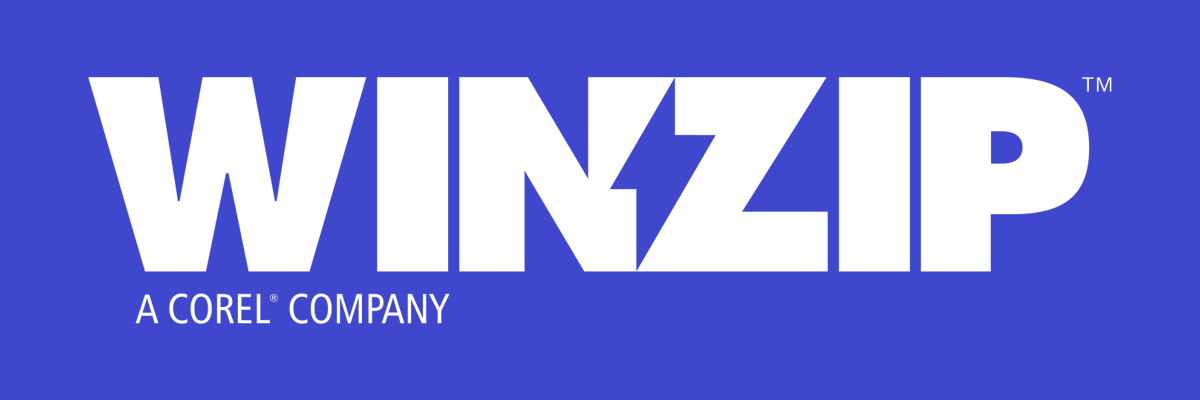
WinZip is the second best-known file compression tool out there. And just like the previous example, this one is more than just an archiver.
With WinZip, .pkg files can be opened, modified, and saved on your device thereby allowing you to modify the contents of the files.
If you need to also protect the files, WinZip offers a file encryption option that will prevent anyone to open your documents.
The tool also integrates with cloud apps such as Dropbox or the G-Suite, so that you can easily store your files virtually.

WinZip
Easily open, edit and store your .pkg files anywhere in the cloud with this versatile file management tool.
In conclusion, you can make use of any of the software we mentioned above to open .pkg files. If you do know of any software which we did not mention, feel free to let us know by commenting below.